Wix Stores: configurare il dropshipping con Printify
2 min
In questo articolo:
- Passaggio 1 | Crea prodotti e aggiungili al tuo negozio
- Passaggio 2 | Imposta la spedizione
- Passaggio 3 | Aggiungi un metodo di fatturazione su Printify
Dopo aver collegato il tuo negozio a Printify, puoi selezionare un prodotto e iniziare a progettarne il design!
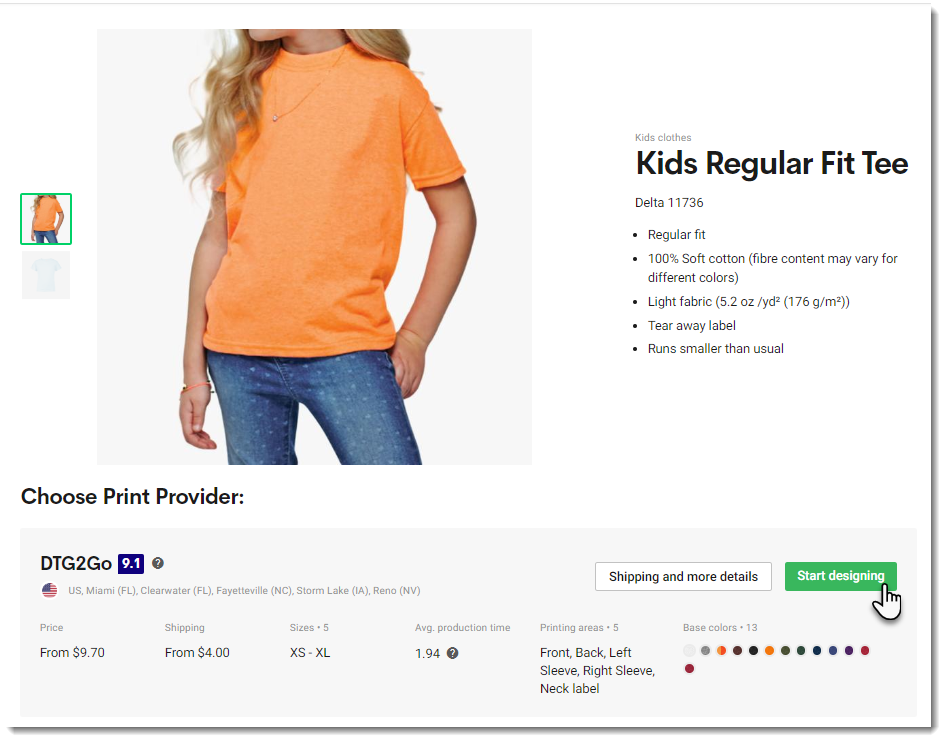
Printify è un servizio di stampa su richiesta (POD). Non paghi costi di abbonamento e non è necessario acquistare inventario. Paghi solo quando un cliente effettua un ordine.
Passaggio 1 | Crea prodotti e aggiungili al tuo negozio
Per prima cosa, accedi a Printify, clicca su Catalog in alto e scegli un prodotto Quindi, crea il tuo primo prodotto e imposta i prezzi. Scopri come fare (pagina in inglese).
Passaggio 2 | Imposta la spedizione
Assicurati di configurare la spedizione nel tuo Pannello di controllo Wix. Prendi in considerazione i costi di spedizione di Printify. Puoi addebitare la spedizione separatamente o potresti voler aumentare il prezzo del prodotto in modo che copra i costi di spedizione e quindi offrire la spedizione gratuita, a te la scelta.
Passaggio 3 | Aggiungi un metodo di fatturazione su Printify
Dopo che un cliente ha acquistato un prodotto Printify nel tuo negozio Wix, dovrai pagare Printify per questo. Al termine, Printify crea il prodotto e lo spedisce al cliente.
Puoi gestire il pagamento a Printify in due modi:
- Automatico: imposta il pagamento automatico aggiungendo un metodo di pagamento (PayPal o carta di credito) nel Pannello di controllo di Printify. Scopri come fare
Quando arriva un ordine pagato (o quando contrassegni un ordine come "Pagato"), il pagamento a Printify viene elaborato automaticamente e l'ordine viene evaso. Non dovrai fare nulla - Manuale: quando ricevi un ordine, puoi andare alla scheda Orders nella dashboard di Printify e cliccare su Fulfill orders (Evadi ordini) per pagare l'ordine manualmente. Viene quindi gestito da Printify
Per saperne di più su come evadere gli ordini Printify, clicca qui.
Per scoprire come il dropshipping influisce sulla riscossione delle imposte, clicca qui.

